כיצד להתקין או להתקין מחדש את DirectX 12 ב- Windows 10
Windows / / August 05, 2021
מערכת ההפעלה Windows 10 היא מערכת ההפעלה הפופולרית ביותר בה משתמשים. ל- Windows 10 יש מאפייני אבטחה הדוקים וכל התכונות הזמינות כדי לגשת לפוטנציאל המלא של החומרה. לפיכך, הוא מאפשר לך להריץ משחקים ויישומים במערכת שלך. Windows 10 מגיע עם DirectX 12, שהוא סט כלים כדי לגשת לפוטנציאל המלא של GPU במכשיר שלך. זה ייתן לך ביצועים טובים יותר של Windows 10 שלך ותאימות טובה יותר למשחקים ויישומים. לכן זהו רכיב ליבה ב- Windows 10, מה שאומר שגם אינך יכול להסיר אותו. אבל אתה יכול להסיר ולהתקין מחדש DirectX תוך שימוש בכמה טכניקות חכמות. יתר על כן, אינך רשאי להוריד לאחור את דירוג ה- DirectX שלך.
עם זאת, אם ה- GPU של המכשיר שלך פועל בצורה לא תקינה, אתה יכול לחשוד אם קבצי DirectX שלך פגומים. בשל בעיה זו, ייתכן שיש לך בעיות אחרות כמו שגיאות תאימות לאפליקציות ומשחקים. עם זאת, עדיין יש דרך לתקן את הבעיה. יהיה עליך למחוק ידנית את קבצי DirectX ואז תוכל להתקין את Direct שוב, זה יתקן את הבעיה.

כיצד להתקין או להתקין מחדש את DirectX 12 ב- Windows 10
ישנן מספר דרכים לפתור את הבעיה. אתה יכול להריץ את Windows Update כדי לחפש את החבילות העדכניות ביותר. אם יש את הגרסה האחרונה הזמינה או אם היא לא מותקנת במכשיר שלך. הוא יוריד ויתקין אותו במכשיר שלך בעדכון Windows. יתר על כן, זה יתקן גם את קבצי DirectX 12 החסרים, קבצים מוחלפים. אך אם אינך רוצה להריץ את עדכון Windows ואתה רוצה לתקן אותו באופן ידני. בצע את השלבים המוזכרים להלן כדי לעשות זאת.
כדי להסיר ולהתקין מחדש את DirectX 12, תחילה עליך למחוק את קבצי השאריות. קבצים אלה מכילים נתונים של התקנה ישנה ויכולים לחבל בהתקנה חדשה של DirectX 12 חדשה.
שלב 1) ראשית, פתח את סייר הקבצים שלך.
שלב 2) נווט לספרייה הבאה. C: \ Windows \ System32 אוֹ C: \ Windows \ SysWOW64
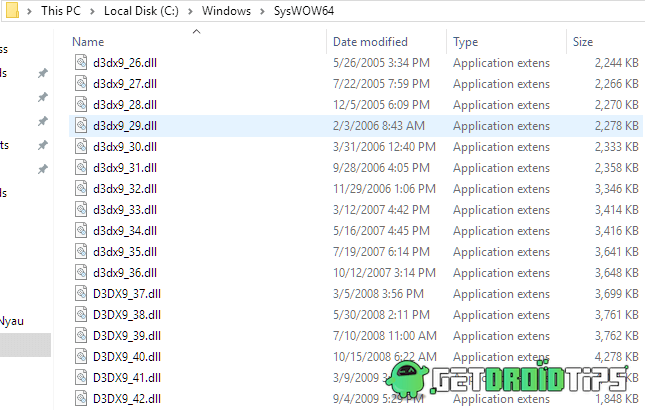
שלב 3) לאחר שאיתרת את הספרייה שהוזכרה לעיל, מחק את הקבצים הבאים בספריה. לחץ עליו לחיצה ימנית ובחר את לִמְחוֹק אוֹפְּצִיָה.
- D3dx9_24.dll עד 43
- D3dx10_33.dll עד 43
- D3dx11_42.dll עד 43
- D3d9.dll, d3d10.dll ו- d3d11.dll
- D3DCompiler_33.dll עד 47
- D3d12.dll
שלב 4) לאחר שמחקת את הקבצים הקשורים ל- DirectX גרפי. אז תצטרך להריץ את תוכנית ההתקנה של DirectX-Runtime. הפעל אותו כמנהל מערכת והתקן את הגרסה האחרונה של DirectX 12.
הורד את DirectX 12שלב 5) הפעל את המתקין וודא להתחבר לאינטרנט מהיר. עקוב אחר ההוראות שעל המסך להתקנת התוכנית.
הערה: לאחר ההתקנה המוצלחת, הקפד להפעיל מחדש את המחשב האישי
סיכום
ההתקנה של DirectX 12 היא די פשוטה ופשוטה. אך חשוב להסיר או להסיר באופן מלא את הגרסה הקודמת של DirectX להתקנה קלה. אתה יכול לבצע את השלבים לעיל כדי לנקות את ההתקנה של Direct X במחשב Windows 10 שלך. להדרכות נוספות כאלה, עקוב אחר שלנו טיפים וטריקים למחשב סעיף למידע נוסף.
בחירת העורכים:
- תקן את Fortnite PC Error DX11 Feature Level 10.0 הנדרש להפעלת המנוע
- כיצד להוסיף טבלאות ב- Microsoft Access
- תקן שגיאת ספק שירות קריפטוגרפי של Windows ב - Windows
- תקן את שגיאת השדרוג של Windows 10 0xc1900201
- כיצד להשתמש בזום ב- Microsoft Edge עם התוסף החדש הזה
ראול הוא סטודנט למדעי המחשב עם עניין עצום בתחום הנושאים הטכנולוגיים והקריפטוגרפיים. הוא מבלה את רוב זמנו בכתיבה או בהאזנה למוזיקה או בטיול במקומות שלא נראו. הוא מאמין ששוקולד הוא הפיתרון לכל הבעיות שלו. החיים קורים, והקפה עוזר.

![כיצד להתקין מלאי ROM על Irbis TZ772 [קובץ פלאש קושחה]](/f/67ad17f9da1176df3287c636789c9fe4.jpg?width=288&height=384)
![כיצד להתקין ROM ROM במלאי ב- Prestigio PSP5523 Duo [קובץ פלאש קושחה]](/f/cccc978e9de994c1f69b1cf5588fd7b6.jpg?width=288&height=384)
